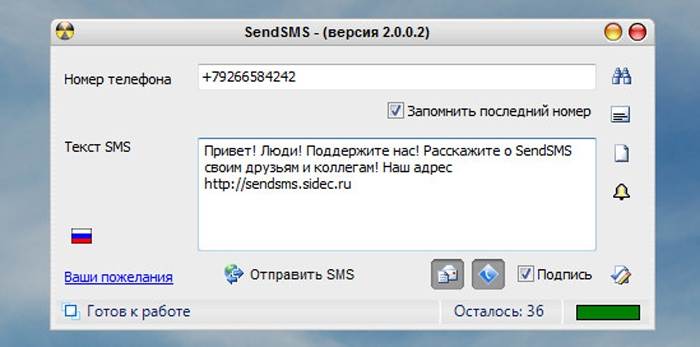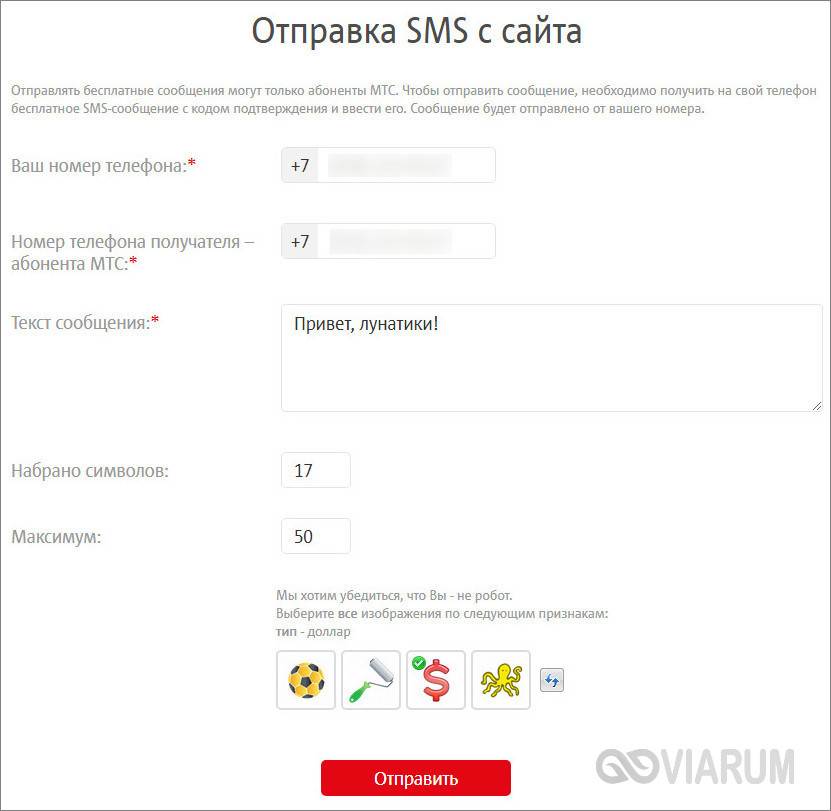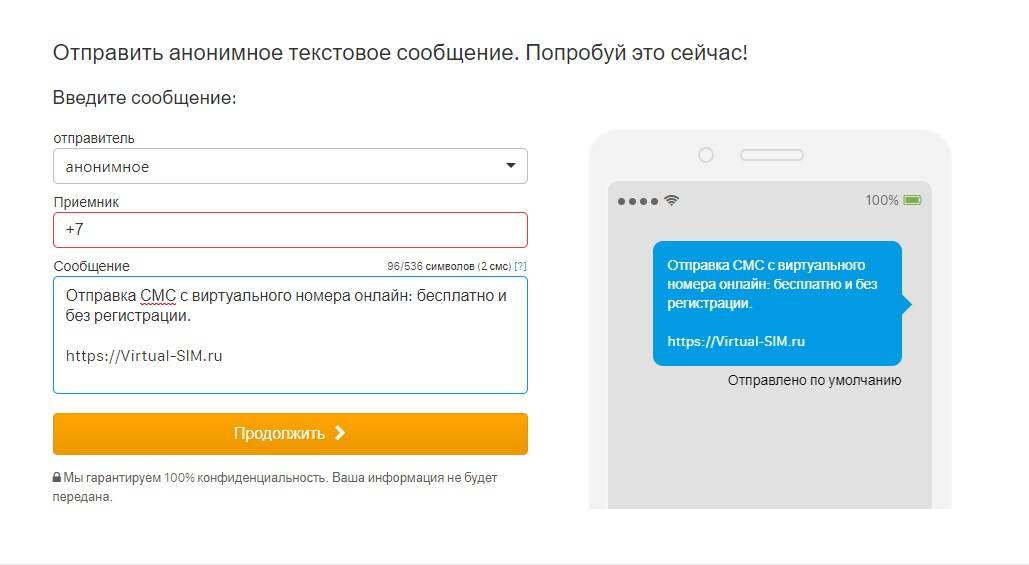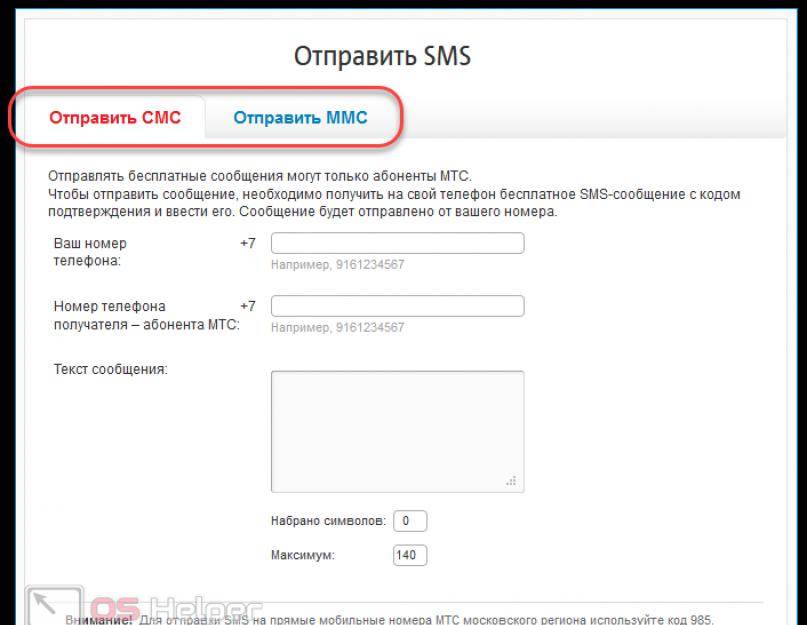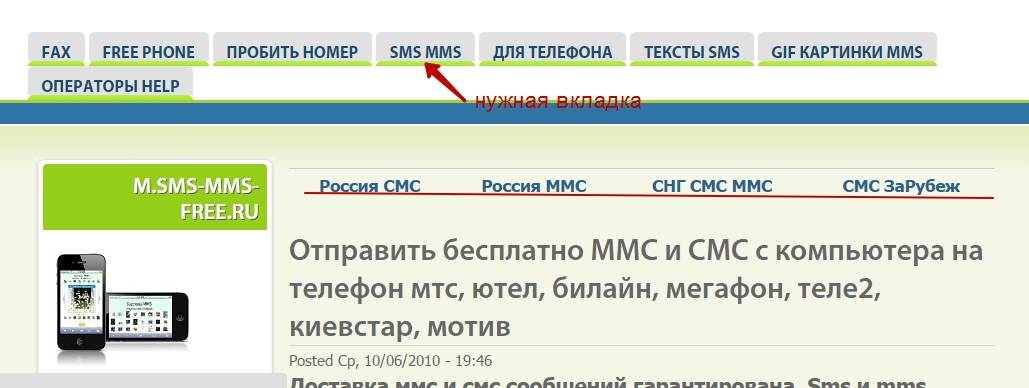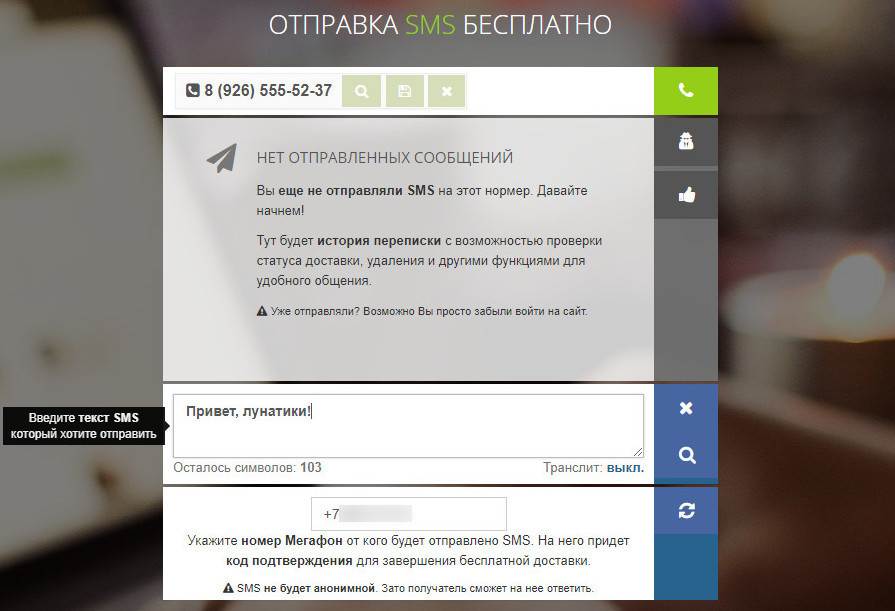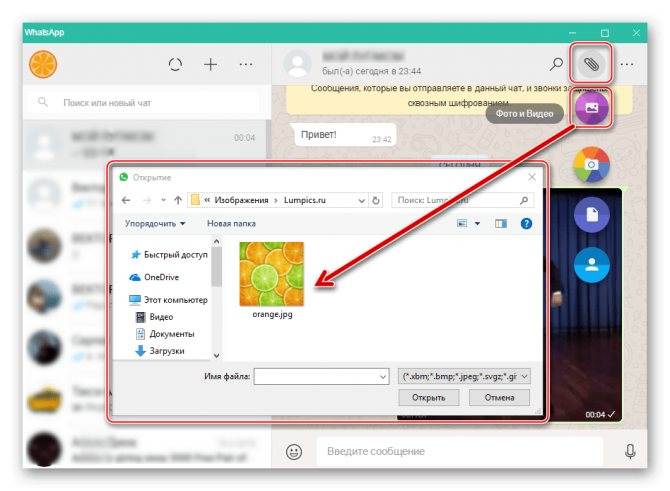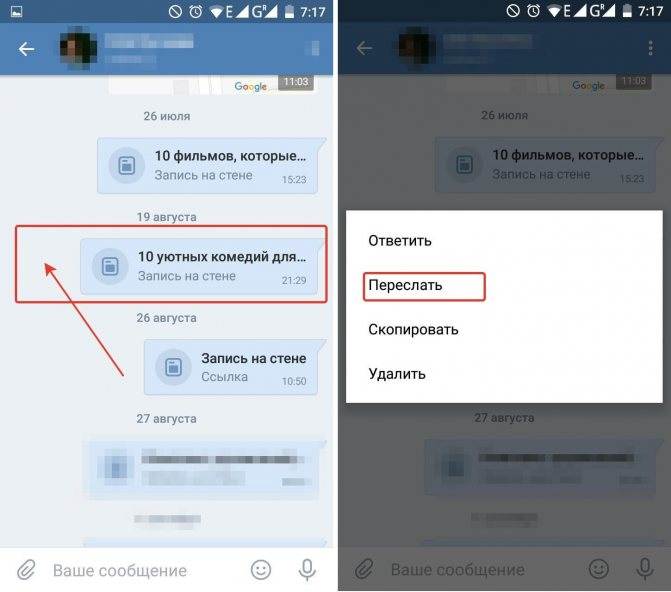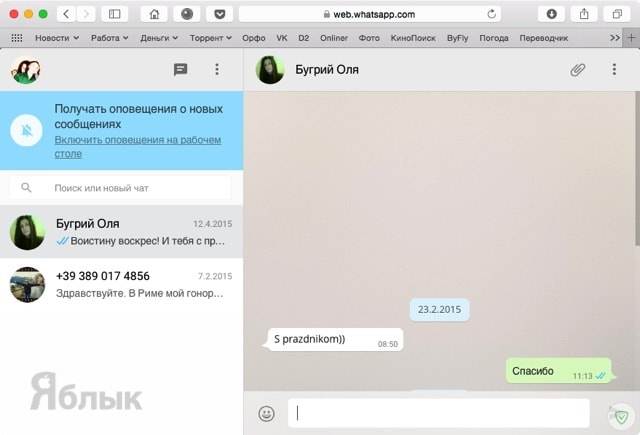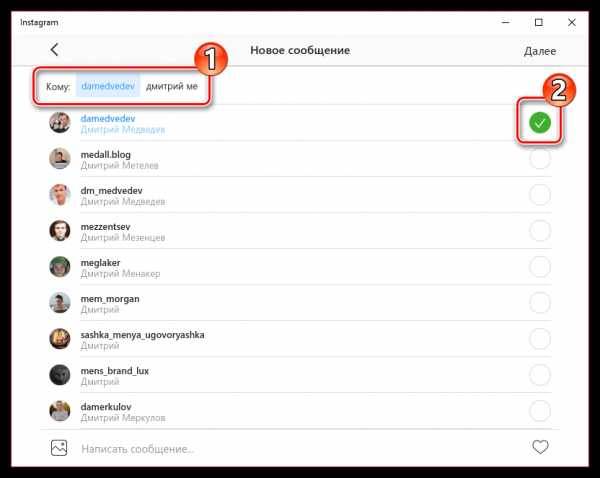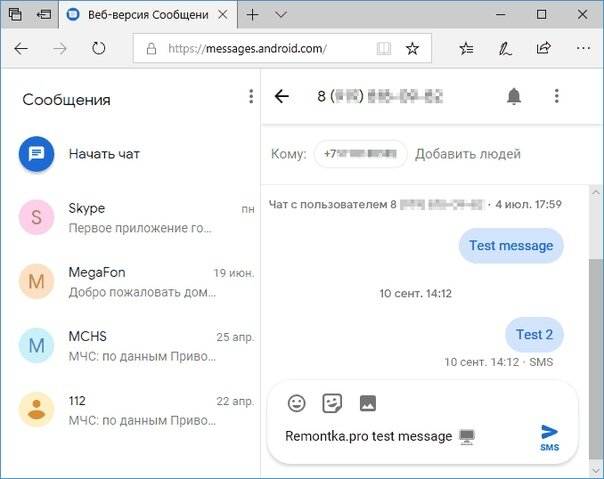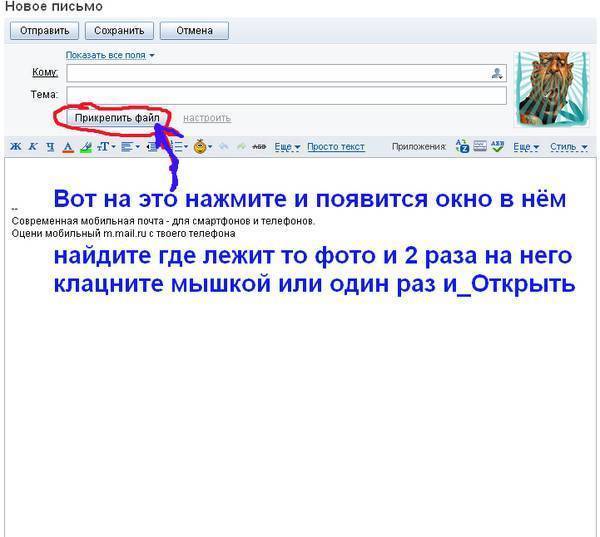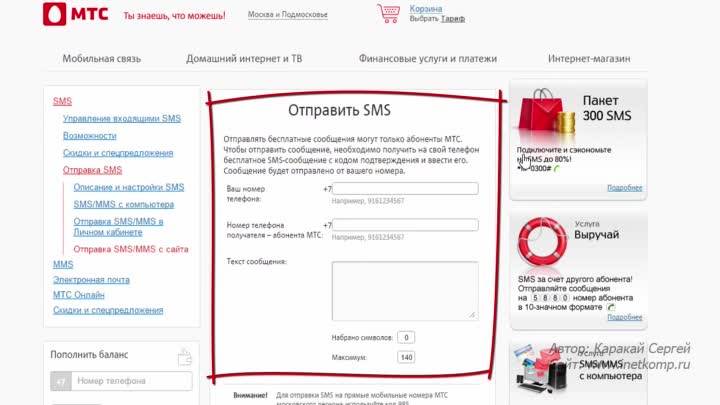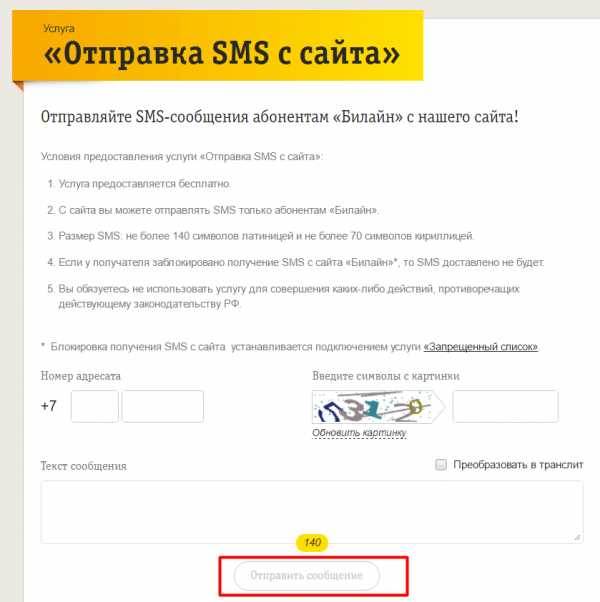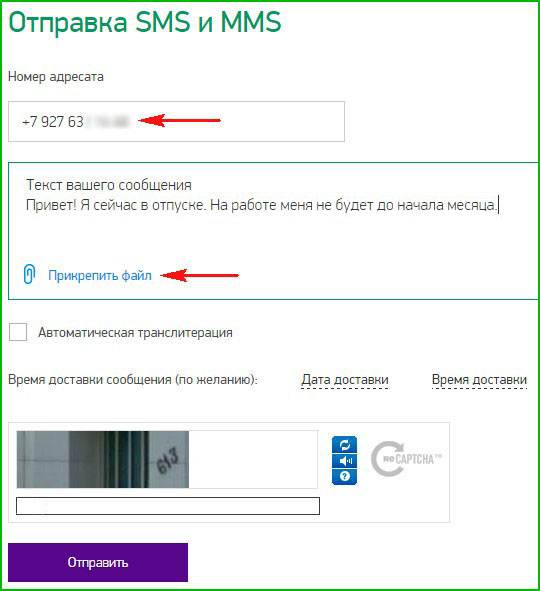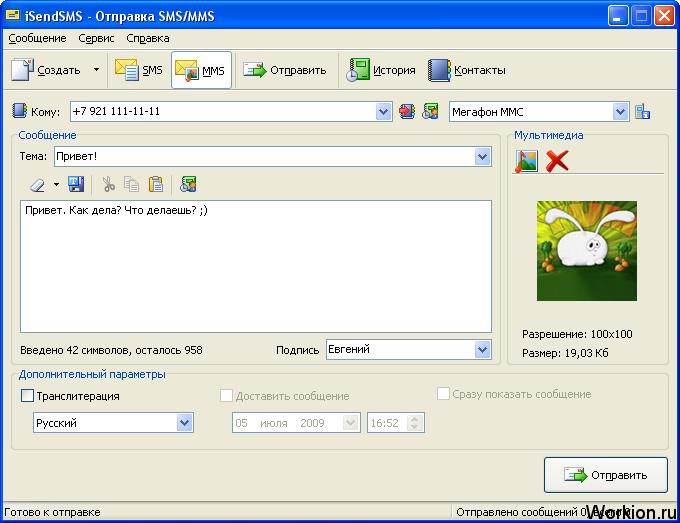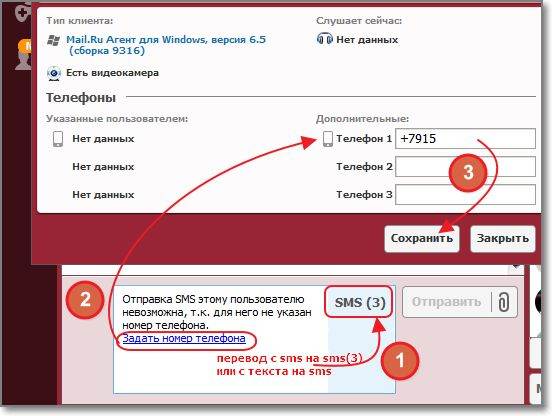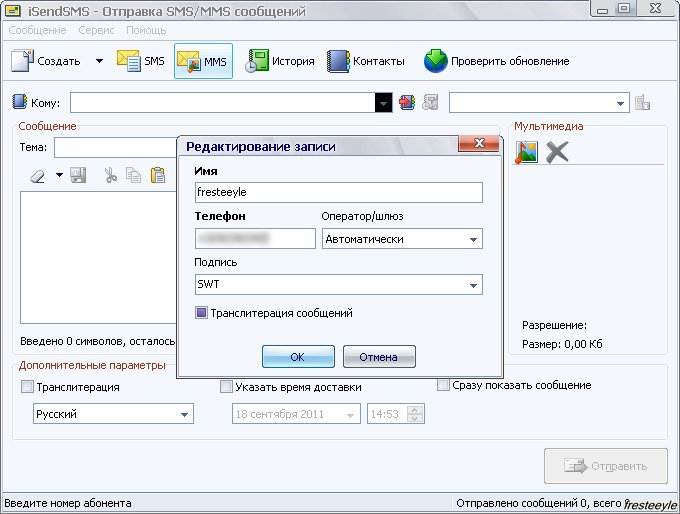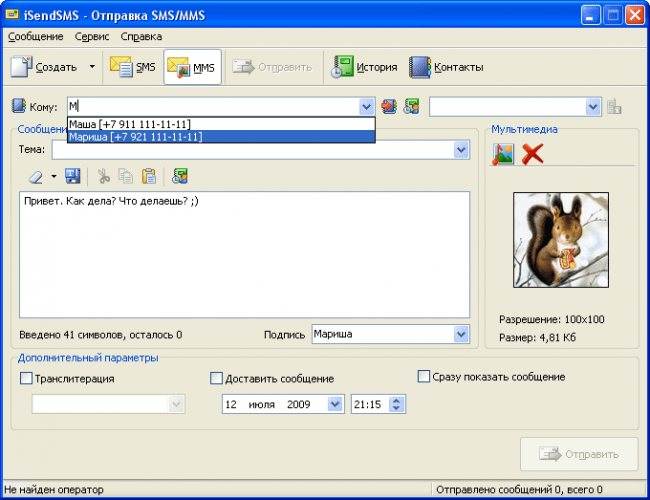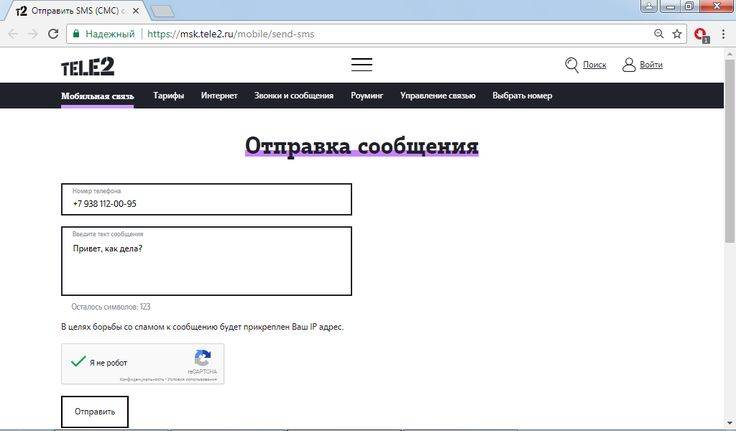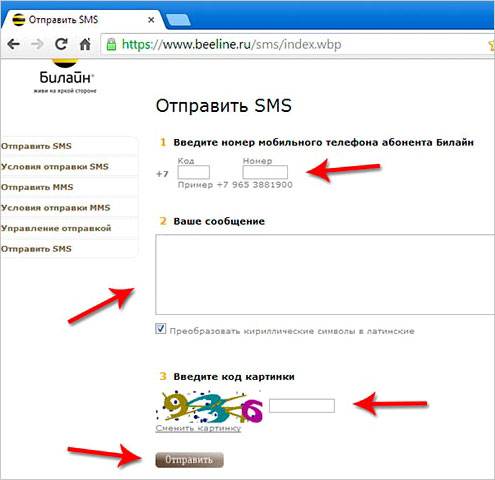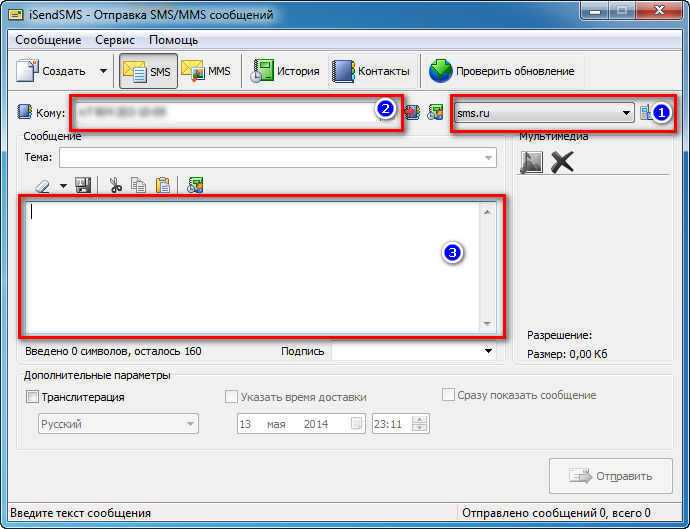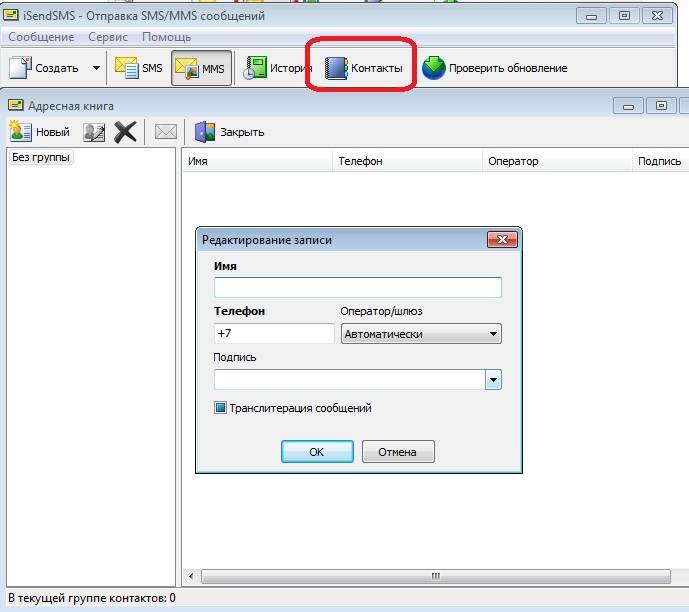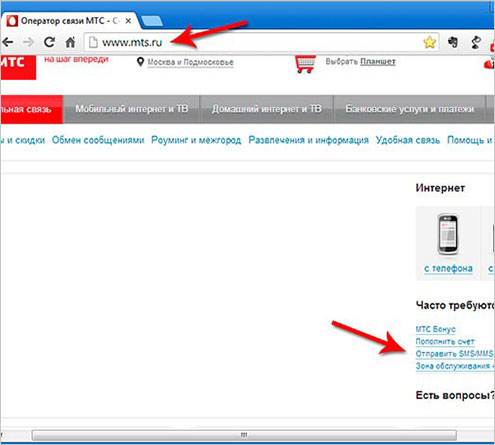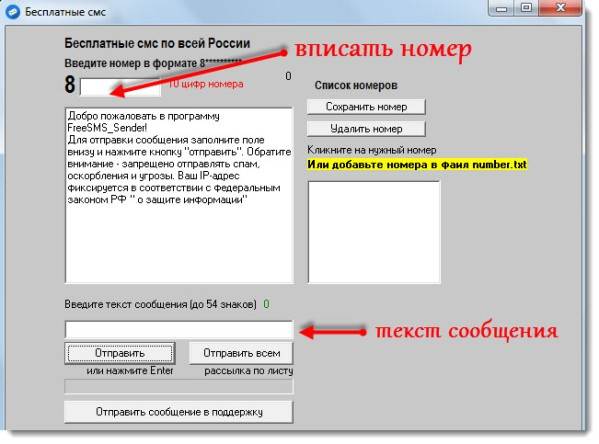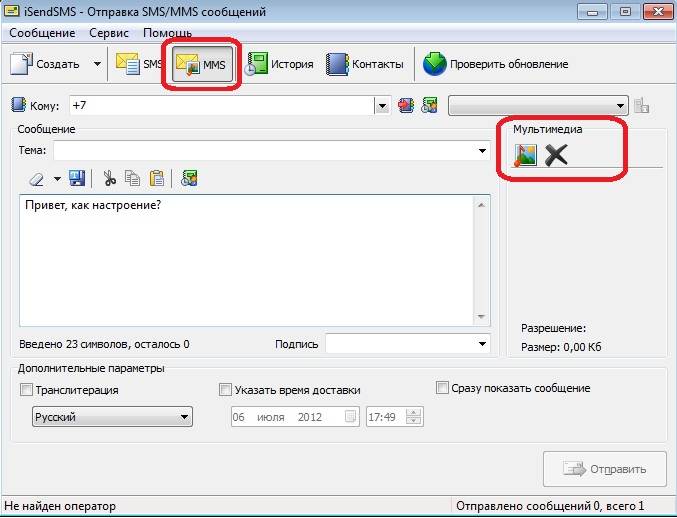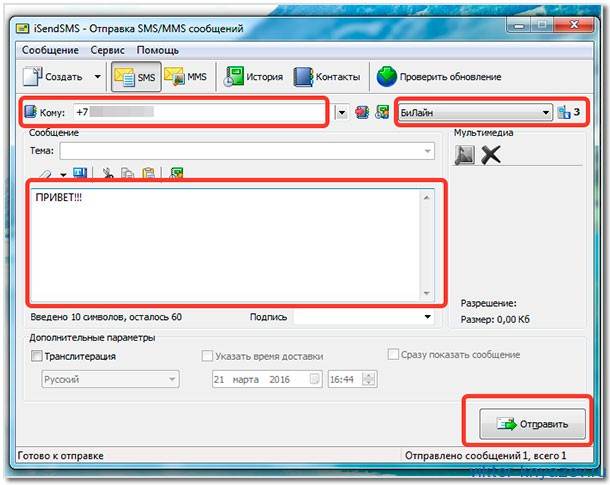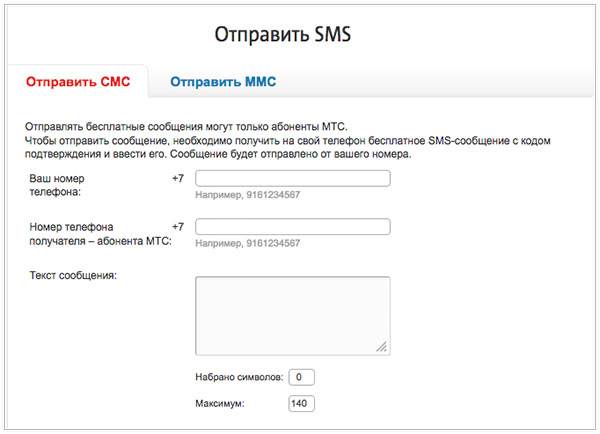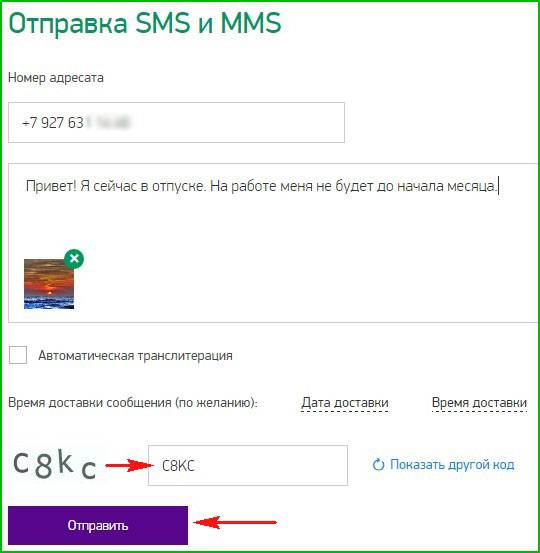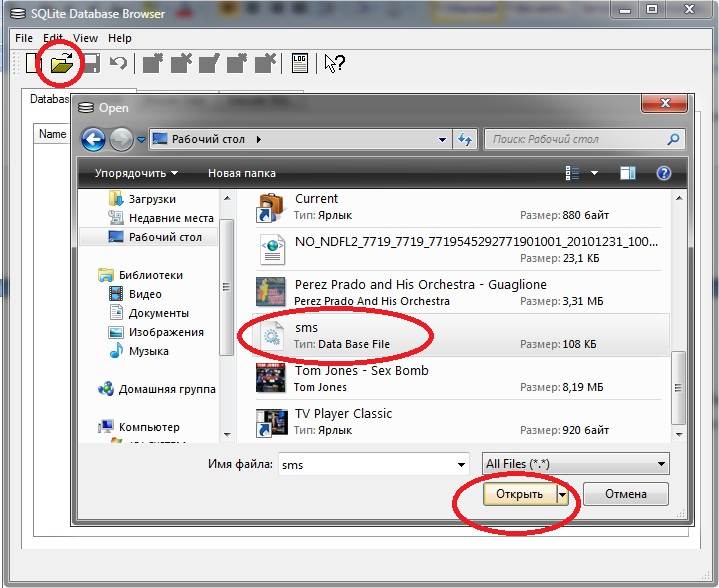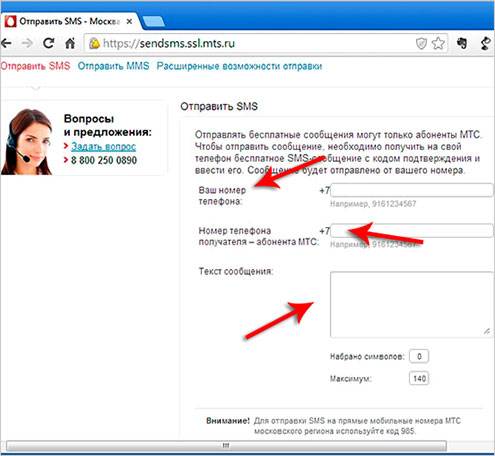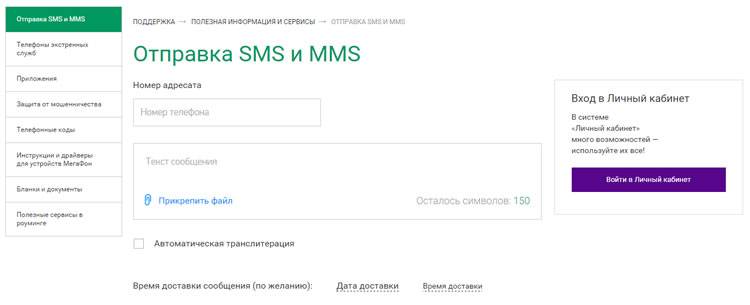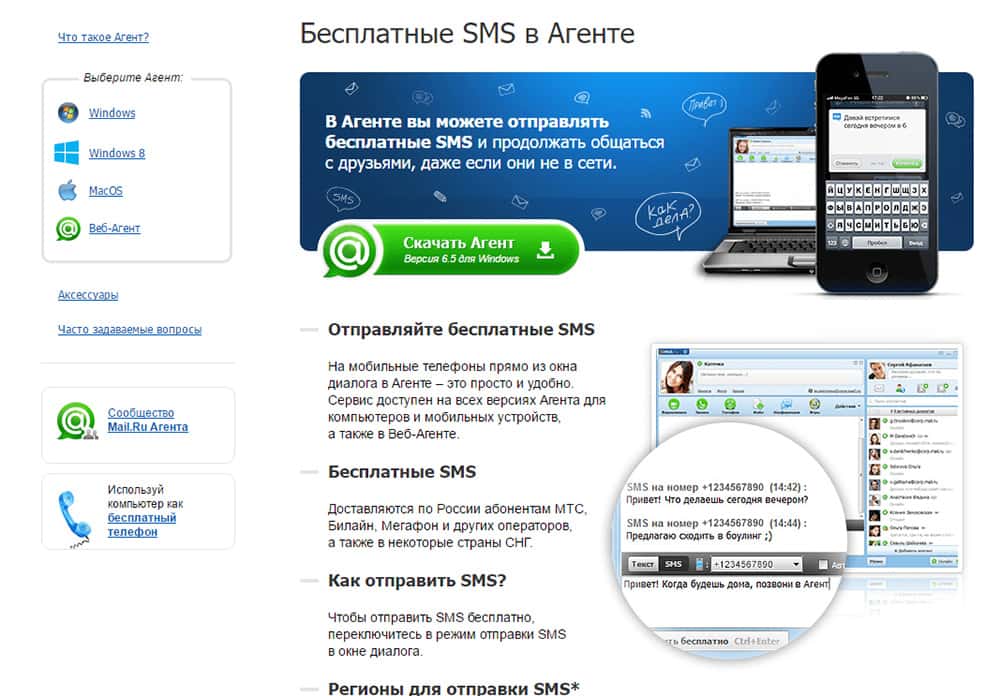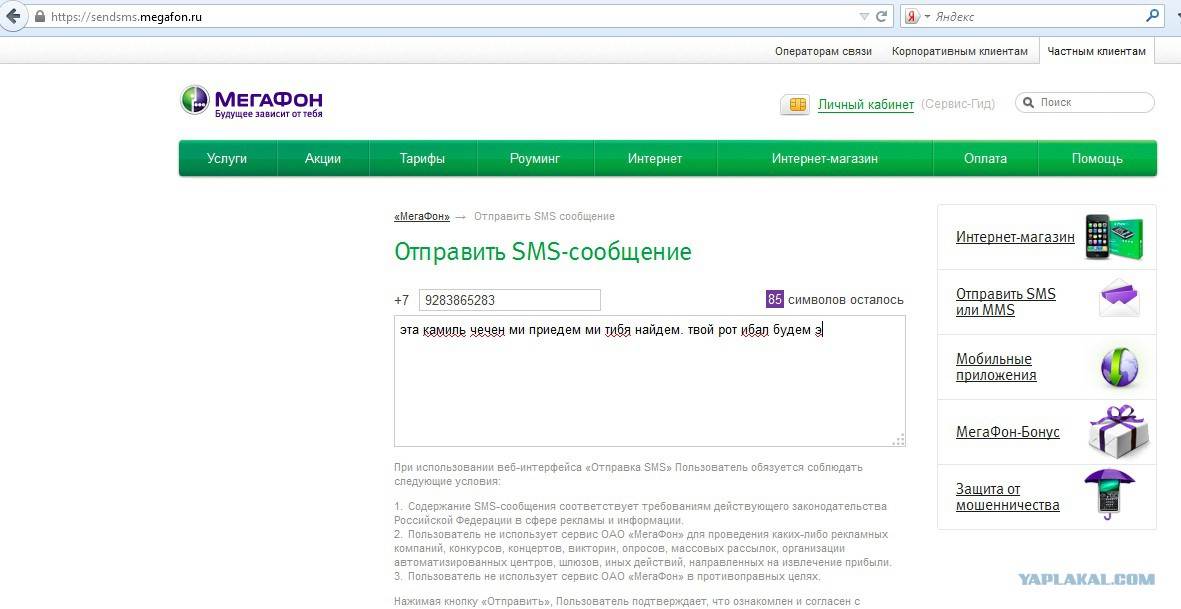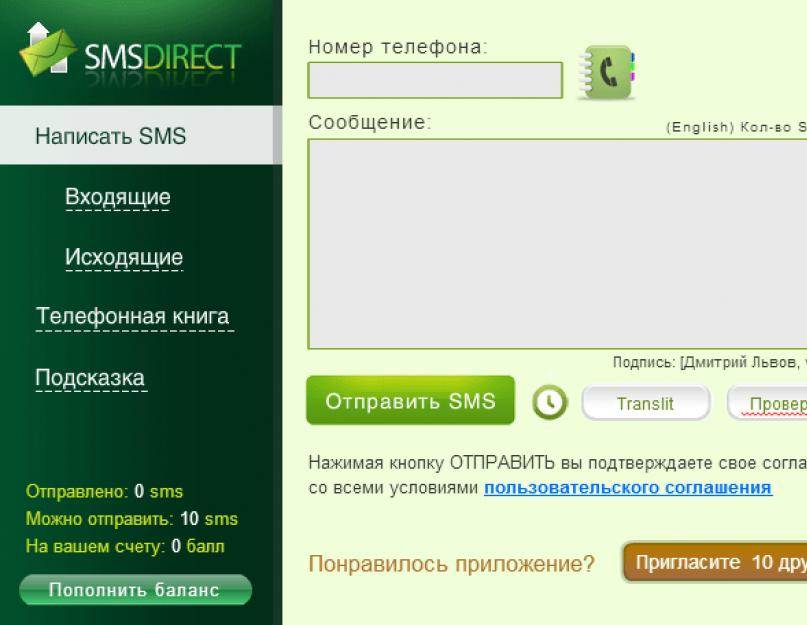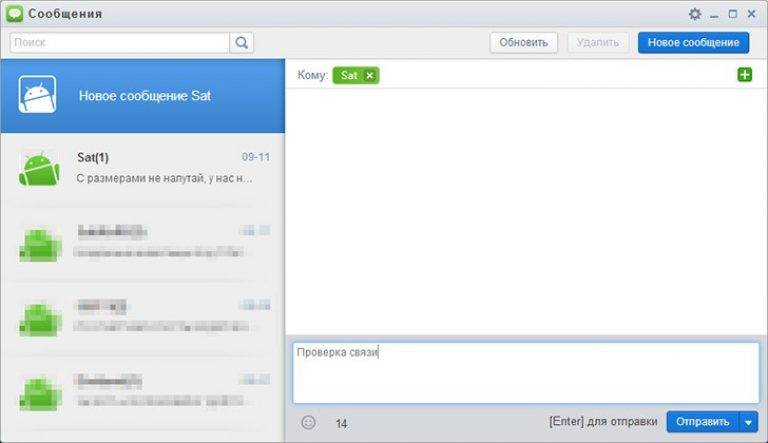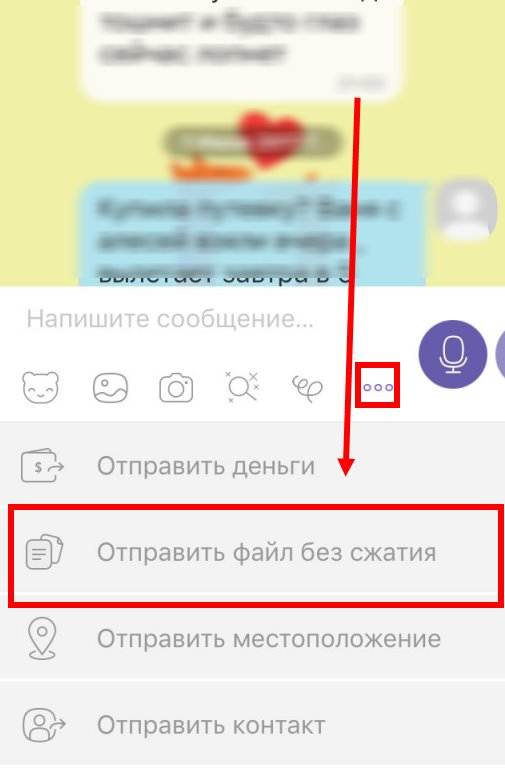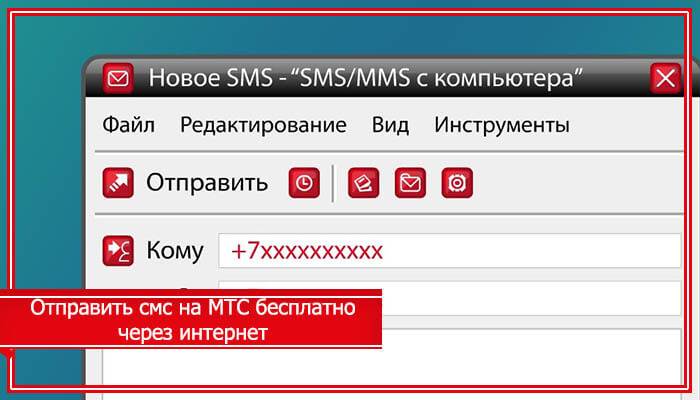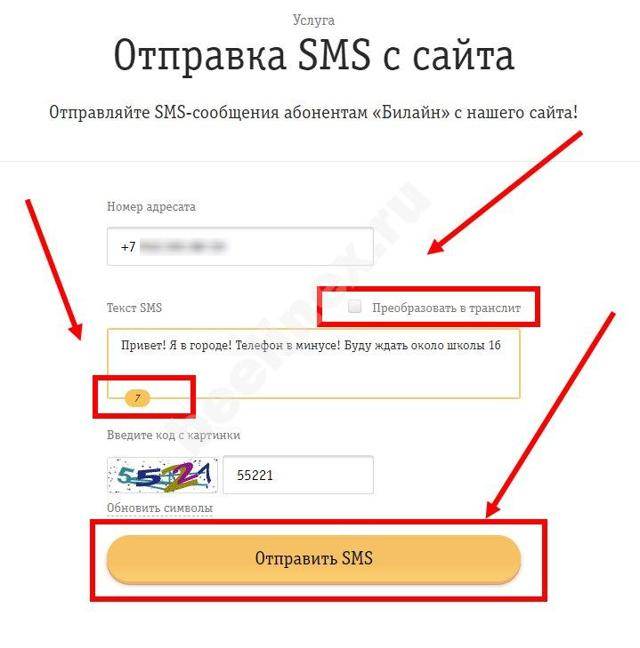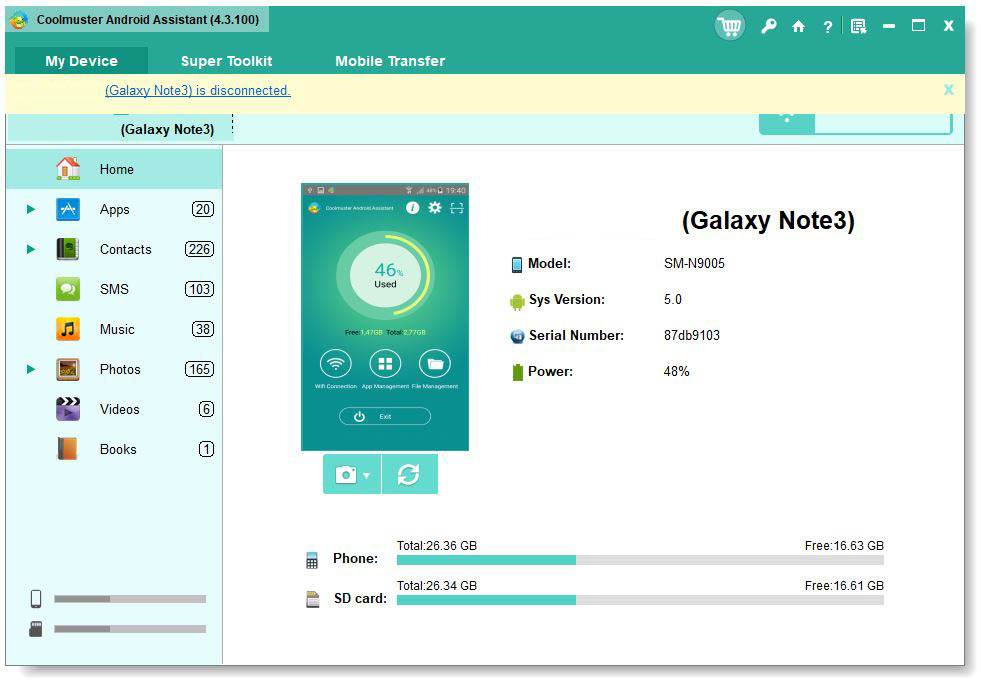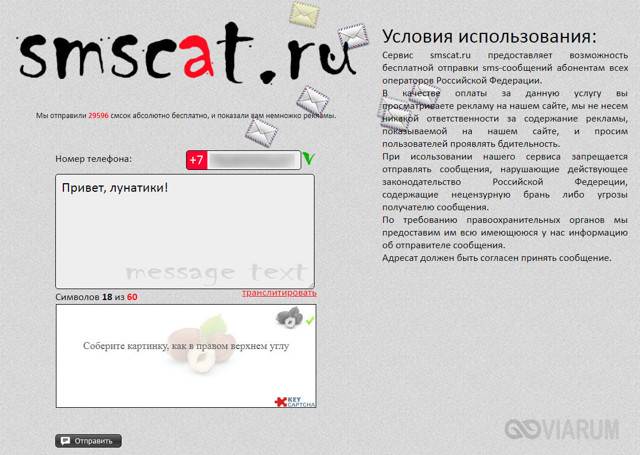Работа с AirDroid
Существуют и другие решения, помогающие читать и принимать смс на ПК в Андроид. Одно из них — AirDroid, которое используется для удаленного управления смартфоном.
С его помощью можно передать и загружать контент, отправить сообщения с ноутбука, проигрывать музыку с девайса, смотреть фото и мн.другое. Устанавливать что-либо на ПК не требуется — достаточно заходить через веб-интерфейс сервиса.
Скачать AirDroid можно через магазин Google Play Маркет. После инсталляции его на гаджете необходимо создать учетную запись Airdroid. Интересно, что все основные опции будут доступны и без регистрации, правда, только в локальной сети пользователя.
Чтобы прочесть или отправить смс, нужно зайти на официальный портал сервиса, выполнить вход в учетную запись, нажать на пиктограмму “Сообщения”, (одновременно появится доступ ко всем sms, хранящимся на смартфоне). Затем набрать текст, выбрать отправителя и отправить смс.
Как и в случае с ранее писанным способом, оплата за отправленные sms списывается с баланса вашей сим-карты, согласно тарифу мобильного оператора.
Синхронизация с помощью компьютера
Для синхронизации через персональный компьютер необходимо следовать примерно такому же порядку действий. Только для успешного завершения операции потребуется установить ПО как на смартфон, так и на сам компьютер. Это позволит синхронизировать данные посредством Wi-Fi.
Выбор специальных утилит достаточно широк. Остановимся на одной из самых популярных – MyPhoneExplorer. Скачивать его лучше с официального сайта.
После установки следует такой инструкции:
Находим синюю иконку, чтобы произвести соединение ПК с телефоном. Для этого одноимённое приложение должно быть установлено на все устройства, которые участвуют в передаче данных, а именно – смартфон, сообщения которого копируются, и смартфон, на который необходимо их перенести.
Далее видим краткую инструкцию программы и выбираем тип телефона – «Телефон с ОС Google Android» и соединение через «Wi-Fi». Это необходимо, чтобы всё прошло успешно.
Заходим в меню «Разное» и выбираем «Создать резервную копию данных». После этого появится окно «Проводника», с помощью которого вы можете выбрать папку на компьютере, где будут храниться резервные копии.
Далее выбираем тип данных, которые необходимо сохранить. Оставляем галочку на «SMS телефона».
После завершения процесса копирования программа сохранит результат по указанному пути. Лучше всего сохранять данные на рабочий стол, чтобы не потерять их. После переноса SMS-сообщений на другой смартфон файл можно будет удалить.
После синхронизации между устройствами, которая происходит посредством установки приложения MyPhoneExplorer на смартфон и подключения ПК, необходимо в том же меню («Разное») найти «Восстановить данные из резервной копии» и начать процесс.
Восстановление произойдёт автоматически на указанный телефон.
Процесс переноса СМС-сообщений с одного мобильного устройства на другое не занимает много времени. Это можно сделать и с помощью «родных» приложений, которые есть на каждом современном смартфоне. Только если их использовать не получается, можно прибегнуть к дополнительным возможностям Android и собственного компьютера. С помощью указанных в инструкции приложений и ПО можно очень быстро перенести любые резервные файлы и при необходимости восстановить утраченные данные.
У каждого в смартфоне есть важные данные, например личная переписка. Полезно знать, как правильно скопировать СМС со своего Андроида на компьютер, чтобы не лишиться их в случае потери гаджета.
Как установить Вайбер на компьютер
Чтобы начать переписку в Вайбере на ПК, придется скачать и установить официальное приложение. Веб-версии не предусмотрено, поэтому открыть окно с перепиской в браузере не получится.
Как скачать Viber на ПК:
Отправить сообщение через Вайбер на ПК можно только после входа в профиль. Для этого потребуется мобильный телефон. При синхронизации не нужно вводить телефонный номер, операция выполняется с помощью сканирования QR-кода.
Что нужно для подключения к аккаунту
Установить Viber можно на компьютере с Windows XP на Mac OS и на новые версии Виндовс. Чтобы подключиться к своему профилю и получить список контактов, нужно пройти синхронизацию. Для этого:
- Запустите мессенджер Viber.
- Появится автоматически сгенерированный код.
- Включите сканер в телефоне.
- Выполните сканирование.
- Для синхронизации нажмите на соответствующую кнопку на ПК, затем возьмите смартфон, откройте мессенджер и тапните по «Начать».
Дождитесь окончания копирования данных. На компьютере появятся все сохраненные контакты, а также последние чаты. Указывать номер мобильного для входа в профиль не нужно. Компьютерная версия работает в виде вспомогательной, для входа нужно сканировать QR-код.
Используем приложение SMS Backup&Restore
С помощью этого приложения возможно создать резервную копию любых данных, к которым пользователь даст доступ. Для этого необходимо зайти в Google Play и найти инструмент в поиске.
После установки и получения доступа ко всем необходимым данным можно будет создать резервную копию.
Создание резервной копии
Если ранее пользователь не сохранял никаких копий, рабочее пространство приложения покажет, сколько сообщений и данных о звонках находится на устройстве и что можно скопировать.
После этого вы сможете выбрать, что именно хотите скопировать. Для создания копии сообщений оставьте галочку на «СМС-сообщения».
Далее нужно выбрать место сохранения резервной копии. Поскольку дальнейшая передача планируется на другой смартфон, лучше всего выбрать «В телефоне», чтобы затем очень быстро передать файл копии на устройство через то же приложение. Если передача планируется иным способом, выберете подходящий.
Далее вы сможете отметить план архивации, что необходимо, если есть угроза потери памяти на телефоне. Оптимальный вариант «Еженедельно». После выбора подходящего варианта нажмите «Архивировать сейчас». Процесс начался.
Восстанавливаем из созданной базы данных
Чтобы восстановление данных на другом устройстве прошло успешно, необходимо установить на него то же приложение и убедиться в подключении к беспроводному интернету. Когда это сделано, следует передать файл с сообщениями.
Чтобы передать заархивированные файлы, сохранённые на телефоне, нужно зайти в боковое меню и выбрать «Передать». Потребуется локальная папка «SMSBackupRestore», которую приложение создало автоматически в процессе архивации. Таким способом возможно передать копию SMS-сообщений на выбранное устройство
Важно, чтобы оно было подключено к Wi-Fi
После этого начинается процесс восстановления архивированных данных уже на необходимом телефоне:
Для начала найдём в боковом меню графу «Восстановить». После этого приложение даст на выбор одну из копий файлов. На данный момент она одна.
Далее нажимаем на «Восстановить» и получаем пакет восстановленных данных. После завершения процесса можно будет удалить приложение, это никак не повлияет на состояние памяти на новом устройстве.
Почему СМС не отправляются
Есть несколько причин такой неприятности:
Некоторые мобильные операторы на непродолжительное время для проверки безопасности блокируют функцию СМС после замены SIM-карты. Просто дождитесь прекращения периода блокировки.
- На счете закончились средства.
- Перегрузка сервера мобильного оператора. Такое бывает в большие праздники.
- Сбой работы смартфона. Перезагрузите систему, попробуйте отправить СМС повторно.
- Неправильно введенный номер. Для надежности сохраняйте номера с кодами международного формата, их и отправляйте.
- Неправильный номер SMS-центра в памяти SIM-карты. У каждого оператора он свой. В смартфоне откройте список СМС, войдите в «Настройки» – «SMS-центр» или «SMS», поменяйте номер на правильный.
- Вышла из строя SIM-карта. Возможно, проблема в закислении контактов, тогда потрите карту чистым ластиком.
Память смартфона переполнена. Удалите старые СМС, фотографии, ненужные документы.
Номер получателя в черном списке. Откройте список контактов, войдите в «Настройки», посмотрите, не заблокирован ли адресат. Заблокировать номер может и оператор связи.
- Присутствие в СМС нецензурных, запрещенных оператором слов.
- Отсутствие обновления ПО тоже может вызвать сбой отправки СМС и прочих функций, особенно в дешевых смартфонах. Подключите Wi-Fi, проверьте наличие обновлений.
Еще один способ отправки собственных сообщений в WhatsApp
Второй метод основан на привычном способе, когда вы пересылаете контент кому-то из пользователей мессенджером. Для этого потребуется перейти в телефонную книгу смартфона и создать свой собственный контакт. Такой метод написания писем в собственный адрес отлично подойдет для решения поставленной задачи. Алгоритм будет следующим:
- В разделе «Контакты» своего телефона создайте свой собственный. Введите номер мобильного, и задайте имя.
- Перейдите в мессенджер.
- Нажмите сверху кнопку «Поиск», введите свое имя, присвоенное в контактах смартфона.
- Создайте чат и напишите любую фразу, чтобы он отобразился в списке бесед.
В эту беседу вы сможете писать самому себе, пересылать в нее интересные записи, фото, или важные документы. При отправке они будут сразу отображаться как полученное и прочитанное.
MightyText
Популярное приложение подойдет многим. Оно предлагает базовые функции, включающие просмотр уведомлений, отправку СМС, отправку MMS и даже некоторые интересные вещи, такие как предупреждения о низком заряде батареи. Бесплатная версия приложения позволяет отправлять 250 СМС в месяц. Профессиональная версия — это услуга подписки за 6,99 долларов в месяц, которая снимает ограничение по тексту, позволяет видеть уведомления в реальном времени и дает вам несколько других функций. Это не самый дешевый вариант. Однако он довольно стабилен. Это один из лучших вариантов отправки СМС с компьютера.
Бесплатные SMS с компьютера
Developer:
MightyText: SMS Texting w/ PC — Free SMS Messaging
Price:
Free
Как перенести смс с телефона на компьютер
Чтобы сбросить смс с телефона на компьютер, вам понадобится подключить ваш сотовый к ПК. Чтобы это осуществить, вам потребуется USB-кабель, инфракрасный порт или Bluetooth.
Для перемещения сообщений нужно подключить мобильное устройство к вашему компьютеру. Самый простой и распространенный способ – это подключить телефон при помощи data-кабеля, который зачастую идет в комплекте с мобильным телефоном во время покупки. Но если по какой-то причине его у вас нет в наличии, вы всегда сможете приобрести его в специализированных магазинах.
Подключите мобильное устройство через USB-кабель к вашему ПК. Если вы все сделали верно, то на экране вашего компьютера появится сообщение о том, что операционная система увидела новое устройство. После чего вам понадобится установить программу для вашего сотового. Для её установки вам понадобится идущий в комплекте с телефоном установочный диск, если же его нет, то можно попробовать скачать программу из интернета. После того, как программа установится, зайдите в её меню и выберите раздел «Сообщения». Когда данные на компьютере обновятся, выберите папку, которую хотите перенести («Входящие», «Отправленные»). Обозначьте папку, нажмите «Файл» — «Экспорт», выберите папку, в которую вы будите копировать и тип файла.
Если вы решили подключить сотовый к ПК через Bluetooth, то вам необходимо установить правильное соединение. Проверьте, чтобы в мобильном был включен bluetooth. Подключите устройство через порт USB. ОС компьютера определит адаптер, далее начнется процесс установки программы. После того, как программа установится, на экране появится значок подключенного устройства. Когда ваш сотовый будет обнаружен, нажмите на сопряжение устройств. После установки соединения выберете в меню пункт «Передача данных».
Также для передачи данных с сотового на компьютер можно воспользоваться инфракрасным портом, если он вмонтирован в ваш мобильный телефон. Подключите к ПК устройство инфракрасной связи и установите для него ПО. После того, как процесс установки завершится, на экране вашего компьютера появится значок USB IrDA адаптера.
Расположите мобильный на 30-50 см от инфракрасного адаптера, установленного на ПК. Между сотовым и адаптером не должно находиться посторонних предметов. Направьте инфракрасные порты друг на друга. Если вы сделали все правильно, то вскоре компьютер обнаружит новое устройство и оповестит вас об этом. Когда соединение установится, вы с легкостью перенесете и сохраните необходимые вам данные.
Прочитав нашу статью, вы без труда сможете перенести сообщения с телефона на компьютер, сохранив таким образом всю важную информацию и освободив память своего телефона.
Чтобы перенести СМС с Андроида на Андроид, необходимо воспользоваться специальными приложениями и программным обеспечением. Это не очень сложный процесс, но требует внимательного отношения. Ниже представлена подробная инструкция.
Как отправлять СМС с компьютера?
Если человек не хочет набирать текст на экране мобильного телефона, то он может отправить СМС на МТС с компьютера. В этом ему поможет услуга «SMS/MMS с компьютера». Она позволит абонентам указанного сотового оператора оценить следующие преимущества:
- Отправить сообщение нескольким получателям;
- Установить программу на несколько компьютеров, либо ноутбуков;
- Дополнить сообщение музыкальным, либо фото файлом;
- Отправлять сообщения из всех популярных браузеров;
- Отправлять сообщение друзьям и близким, находящимся за границей, по обычным тарифам.
Стоимость отправки СМС/ ММС тарифицируется следующим образом.
| 1 СМС | 1 рубль |
| 1 ММС | 3,5 рубля |
Ответные сообщения от получателей абонент получает на свой телефон.
Для того, чтобы получить доступ к услуге, человек должен скачать специальную утилиту. Отыскать её можно на сайте мобильного оператора. После этого, необходимо загрузить руководство по её использованию.
Для того, чтобы создать учётную запись, необходимо авторизоваться в программе и следовать следующей инструкции:
- «Инструменты»;
- «Параметры»;
- «Учетная запись»;
- Кнопка «Новая регистрация».
Для того, чтобы заблокировать учётную запись, пользователю достаточно не использовать услугу свыше 60 дней. Если он хочет отключить услугу незамедлительно, то он должен набрать комбинацию: *111*35# и нажать кнопку вызова на своём смартфоне.
Если доступ к учётной записи приостановлен из-за превышения суточного лимита СМС и ММС сообщений, то она будет разблокирована по достижении следующих суток.
Существуют и ограничения на использование услуги:
- Суточный лимит составляет 300 сообщений;
- Ограничение на размер одного ММС — 500 Кбайт.
Скачать программу можно здесь
Заблокированную учётную запись невозможно разблокировать. Проходить регистрацию для того, чтобы иметь возможность отправлять сообщения, необходимо заново.
Как в Мегафон отправить СМС бесплатно с компьютера
На официальном сайте сотового оператора мобильной связи Мегафон имеется специальная форма для отправки бесплатных СМС сообщений.
- В поле «Ваш номер телефона» введите номер своего телефона в сотовой сети МегаФон.
- В поле «Номер телефона адресата» введите номер телефона абонента МегаФон, которому нужно передать сообщение.
- В поле «Текст сообщения» напишите сообщение.
- Нажмите на кнопку «Отправить».
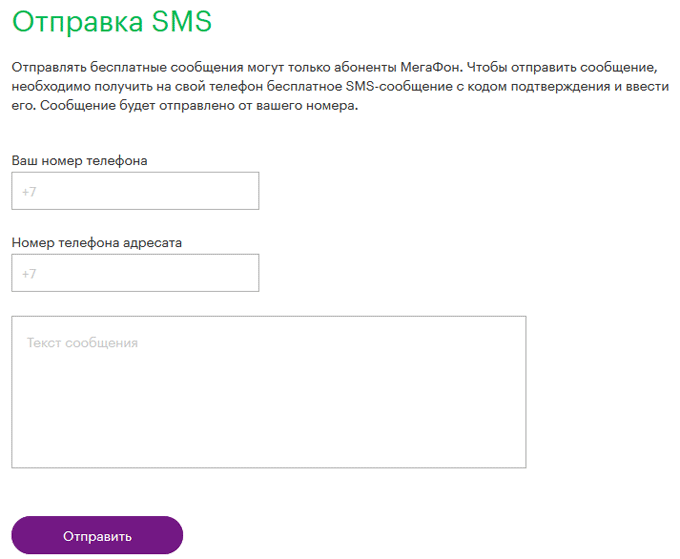
- На следующей странице необходимо ввести код подтверждения в специальное поле, присланный на номер отправителя СМС сообщения.
- После ввода кода, нажмите на кнопку «Далее», сообщение отправится адресату.
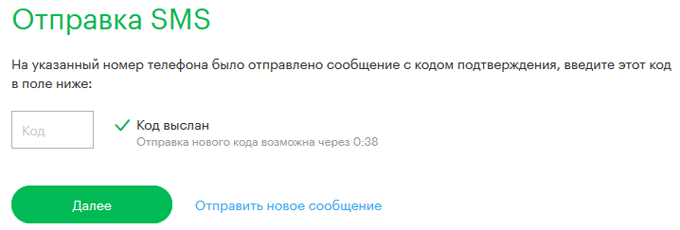
Бесплатные сервисы
Как сохранить архив с СМС бесплатно? Google позволяет создавать резервную копию информации с телефона в облаке, которое синхронизировано с аккаунтом пользователя. Данные автоматически возобновляются, если зайти в свою учетную запись.
Существует несколько полностью бесплатных программ, способных справиться с этой задачей:
- Holo Backup. Программа не является мобильным приложением. Это утилита для ПК с ADB-функциями Android 4.0. Она позволяет совершать резервное копирование даже без прав суперпользователя. Процесс не автоматизирован, так что все действия придется совершать вручную.
- GCloud Backup. Приложение не архивирует программы, зато создаст резервные копии СМС, журнала вызовов, фотографий, видео, музыки. Перед использованием сервиса необходимо создать аккаунт GCloud. Разработчики предоставляют бесплатно 1 Гб пространства, чего вполне хватит для сбережения данных с телефона. Есть возможность расширить хранилище, купив премиум-аккаунт. Копирование информации происходит через планировщик, просмотр в облаке — через учетную запись в сервисе GCloud.
- SMS Backup +. Программа ориентирована только на сохранение сообщений и журнала вызовов. Процесс синхронизации с аккаунтом Gmail происходит автоматически, при этом каждая группа (SMS, MMS, звонки) отмечается тегами. В настройках можно отрегулировать время и частоту процесса.
 Сегодня каждый пользуется смартфонами, на которых содержатся чаты с коллегами, друзьями или близкими людьми. Так вот, будет полезно знать, каким образом можно переместить ценные сообщения с Android на свой ПК. Об этом и пойдет речь в данной статье.
Сегодня каждый пользуется смартфонами, на которых содержатся чаты с коллегами, друзьями или близкими людьми. Так вот, будет полезно знать, каким образом можно переместить ценные сообщения с Android на свой ПК. Об этом и пойдет речь в данной статье.
Опция ответа на конкретное сообщение
Отправить сообщение с ПК в Вайбере можно бесплатно. В больших сообществах или группах часто требуется написать конкретному абоненту, ответить на его СМС. Для оправки ответа с цитатой действуйте следующим образом:
- Нажмите на облачко с текстом правой кнопкой.
- Выберите «Ответить».
- Напечатайте ответ и отправьте его.
- В чате появится цитата и ответ.
Как отправить сообщение с компьютера на телефон, у которого нет Viber. Такой опции нет, переписываться можно только с теми абонентами, у которых установлен мессенджер.
Переписываться через Вайбер удобно не только на смартфоне, но и на ПК. С помощью клавиатуры получится быстрее напечатать большой текст. При необходимости можно скинуть голосовую запись, файл или даже позвонить.
Приложения для дублирования экрана

Зеркальное отображение экрана смартфона
Это быстрый и грязный способ оправки СМС с компьютера. Вы просто подключаете свое устройство к компьютеру с помощью одного из этих приложений. СМС поступают прямо с устройства, а не через службу. Однако также нужно подключить телефон, установить правильные драйверы и запустить соответствующее программное обеспечение. Это не самое простое решение. Однако одно из самых безопасных и буквально совместим со всеми типами приложений для обмена сообщениями, будь то WhatsApp, SMS или Google Hangouts. Цены различаются, и инструменты различаются, но у нас есть список лучших приложений для дублирования экрана.
TextForFree
TextForFree предлагает бесплатный сервис для отправки бесплатных текстовых сообщений с компьютера. Вы можете бесплатно отправлять текстовые сообщения с этого сайта практически в любую точку мира. Если вы устали платить огромные суммы денег за обмен текстовыми сообщениями, вы должны попробовать TextForFree.
Сайт предлагает пользователям бесплатную рассылку текстовых сообщений, что позволяет вам избежать нежелательных текстовых сообщений. Пользователь должен создать учетную запись на сайте, чтобы вы могли легко отправлять сообщения.
Вам больше не нужно отправлять текстовые сообщения с вашего телефона. Text 4 Free — это бесплатный сервис SMS-сообщений. Вы можете легко отправить ваши старые сообщения, а также запланировать сообщения заранее. Наряду с этими функциями, вы также можете отправлять сообщения в несколько раз более чем одному человеку. Вы можете сделать общение с другими людьми простым и легким с помощью услуг сайта.
Ссылка: TextForFree
Применение условно-бесплатных приложений
Super Backup
Обладает бесплатным интерфейсом. Для использования программы:- запустите утилиту;- нажмите Backup для копирования всех чатов или Backup Conversations, чтобы сохранить конкретные диалоги.Больше ничего делать не нужно. Если нужно, можно совершить отправку резервных копий на свою электронную почту.
SMS Backup Android Trial
Бесплатно запустить эту версию разрешается запускать лишь несколько раз. Ничего страшного тут нет, потому что этого достаточно для того, чтобы сформировать дубликаты SMS на компьютере. С помощью программы у вас есть возможность загрузить сообщения в текстовом формате как на жесткий диск, так и на внешний накопитель. Кроме того, доступна отправка файлов на Gmail. Для создания архива для перемещения его на ПК, установите программу на сам компьютер и после авторизации нажмите Restore.
Titanium Backup
Предлагается бесплатная версия, где вы можете также помещать в архив сведения из разных программ. А вот премиум-версия будет стоить приблизительно семь условных единиц. Она восстанавливает файлы из облака, а также с ее помощью вам доступно использование автоматического планировщика и выборочная обработка и перемещение элементов.
Отправка бесплатных ММС через интернет
Для того, чтобы отправить ММС без регистрации, необходимо перейти на официальную страницу мобильного оператора. Воспользоваться такой услугой могут лишь клиенты МТС.
Страница для отправки бесплатных ММС: https://sendsms.ssl.mts.ru/
Необходимо выбрать вкладку «Отправка сообщений«.
Следующим шагом становится тип отправляемого сообщения — ММС.
Необходимо ввести номер отправителя в специальную графу.
Затем, нужно указать номер получателя и текст сообщения.
Максимальная длина текста составляет 1000 символов. Затем необходимо выбрать вариант заголовка из имеющихся шаблонов, либо придумать свой. После заполнения всех полей нужно нажать кнопку «Далее» и ввести в специальное поле комбинацию, полученную на номер мобильного телефона отправителя. После завершения всех действий ММС сообщение будет отправлено адресату.
Отправить ММС сообщение бесплатно может любой абонент МТС. Ознакомившись с данным материалом, он непременно, выберет для себя подходящий способ отправки.
Полезные советы
Нижеприведенные советы пригодятся неопытным пользователям смартфонов:
Системные уведомления раздражают, но отключать их не стоит. В них может быть важная информация для пользователя: предупреждение о низком заряде батареи, указание на ошибки или нехватку памяти.
- Получив сообщение, обязательно ответьте «Ок» или что-нибудь подобное. Так собеседник поймет, что письмо дошло до адресата.
- Если необходимо отправить СМС в библиотеке или другом общественном месте, где требуется соблюдение тишины, активируйте беззвучный режим.
- Каждый раз проверяйте, правильно ли указан адресат в строке «Кому». Ошибка в отправке станет причиной конфуза и недопонимания.
- Удаленное сообщение можно восстановить. Если оно удалено недавно, то ОС еще его не перезаписала. Для восстановления СМС на смартфоне примените программу Android Data Recovery.
Шаблоны сообщений
Чтобы отправить шаблонное сообщение, войдите в Messages. Откройте «Настройки» – «Быстрое сообщение». Там будет перечень доступных шаблонных фраз. Если хотите добавить что-то свое, нажмите на значок в виде плюса, впишите нужную фразу, сохраните.
Как отправить сообщение нескольким абонентам
Отправить СМС сразу нескольким собеседникам несложно: в строку «Кому» впишите нужные контакты. Либо можно нажать на значок контактов в верхнем правом углу смартфона, тогда откроется список телефонных номеров из вашей телефонной книжки.
Окно приватных сообщений
Если по каким-либо причинам блокировка смартфона сканером отпечатков или иным способом невозможна, то для сокрытия конфиденциальной информации можно воспользоваться приложением Private Message Box.
Для создания приватных СМС:
Скачайте приложение в Google Play. Настройте.
Установите PIN.
- Перейдите в «Сообщения».
- Нажмите на «Добавить контакт» внизу справа.
- Вбейте телефонный номер и имя абонента, переписка с которым должна быть приватной.
Функция поиска
Чтобы найти нужное сообщение, нажмите на поисковую строчку, находящуюся над всеми переписками. Введите поисковую фразу, по ней смартфон покажет все диалоги, в которых присутствует данный текст. Нажмите на нужную переписку, она откроется, в ней поисковая фраза будет подсвеченной.
Операции над списком сообщений – копирование, удаление, пересылка, избранное
Открыв переписку, нажмите, держите до тех пор, пока не выплывет окошко редактирования, в котором можно изменить одно или несколько СМС. Внизу находятся кнопки «Копировать» и «Удалить».
Если ранее созданное сообщение необходимо переслать, то:
- Нажмите на него, долго держите.
- Откроется меню. В нем выберите команду «Переслать».
Укажите адресат.
Нажмите команду «Отправить».
Последняя кнопка в окошке редактирования, которая называется «Еще», открывает меню, где можно сделать СМС избранным, открыть подробные сведения, сохранить текст на SIM-карте.
Как прочитать сообщение на телефоне через компьютер
Чтобы на компьютере прочитать смс, следует его перенести на ваш ПК, а сделать это можно с помощью инфракрасного порта, Bluetooth или USB-кабеля. Для этого подключите телефон любым выбранным способом, после чего на экране ПК появится иконка, предупреждающая о том, что операционная система (ОС) увидела новое устройство. Далее установите программу совмещения с помощью установочного диска, который находится в комплекте с вашим мобильным телефоном, после чего выберите раздел «Сообщения».
Дальше найдите папку, которую хотите сохранить, обозначьте ее и нажмите кнопку «Файл», потом «Экспорт», создайте папку, в которую будут копироваться сообщения, перенесите нужную информацию. Но если вы хотите отправить, к примеру, билайн смс бесплатно с компьютера, то вам следует скачать и установить любую из вышеперечисленных программ. Данные с телефона будут синхронизироваться с данными, которые хранятся в памяти ПК при каждом подключении.
Способы отправки смс с компьютера
Среди самых распространенных методов можно выделить следующие:
- сайты мобильного оператора;
- специальные онлайн-сервисы;
- программы для ПК.
Давайте ознакомимся с каждым из них поподробнее.
Через сайт мобильного оператора
Один из самых удобных и простых способов для отправки смс. Достаточно просто авторизоваться в личном кабинете своего оператора, а затем найти функцию отправки сообщения с компьютера на телефон. Система отправки практически идентична для большинства операторов: необходимо ввести свой номер телефона, номер адресата и текст сообщения. Из минусов: ограниченное количество символов и платные сообщения при отправке на номера другого оператора.
Ссылки на сервисы популярных российских операторов:
- Мегафон.
- МТС.
- Билайн.
- Теле2.
Онлайн-сервисы
- smsend.ru — простенький сервис для отправки сообщений, который позволяет отправить смс как анонимно, так и с привязкой к своему номеру. Чтобы получатель знал, что смс-ка отправлена именно от вас, в строке «Откуда» укажите свой номер телефона.
- smste.ru — отправка смс по России, Украине и Казахстану без ограничений. Необходимо указать номер получателя, текст, а в разделе «Подпись отправителя» — оставить свой номер.
- ipsms.ru — сервис, дизайн которого напоминает сайты, созданные десятки лет назад. Несмотря на это, он отлично справляется со своей задачей: позволяет отправить смс-ку с любого оператора в России и за рубежом. Если вам нужна привязка к своему номеру, просто выберите своего оператора, а затем добавьте свой номер в телефонную книгу на сайте.
Также существует множество сервисов подобного рода, позволяющих отправить сообщение анонимно. В поле для набора текста вы можете указать свой номер телефона или имя, чтобы получатель понял, от кого поступила смс-ка.
Программы для компьютера
В интернете присутствует множество программ для отправки смс: мы протестировали их и выбрали только те, которые позволяют привязать свой номер телефона
Обратите внимание, что каждую из программ придется скачивать и устанавливать на свой ПК — а значит процедура отправки займет больше времени, чем при использовании онлайн-сервисов
- iSendSMS — слегка устаревшая, судя по интерфейсу, программа, но пусть вас это не смущает: утилита отлично справляется со своей задачей. После запуска программа откроет стандартное окно отправки: введите там получателя, тему и текст сообщения, а в графе «Подпись» укажите свои данные. Утилита дает возможность выбрать оператора, создать телефонную книгу, отправить mms, а также сохраняет историю отправлений.
- mysms — облачная синхронизация сообщений между смартфоном и компьютером. Скачайте утилиту на свой ПК, авторизуйтесь через гугл-аккаунт — и аналогичное приложение автоматически установится на ваш смартфон. Затем, после авторизации в смартфоне, на ПК откроется отдельное окно. Там отобразятся все ваши диалоги с телефона: вы сможете отправлять отложенные смс, использовать смайлики и вложения. Все смс привязываются к вашему номеру, а в качестве отправителя вы можете выбрать любой контакт из адресной книги.
- — еще одна программа для дистанционного управления смартфоном. Установив ее сначала на свой телефон, а затем на компьютер, вы сможете за считанные секунды отправлять текстовые смс. Но, конечно, платить за них вы будете в соответствии со своим тарифом, — зато сможете отправлять сообщения напрямую с ПК, что очень удобно. Заметьте, что оба устройства должны быть обязательно подключены к одной Wi-Fi-сети.
Итак, мы разобрали основные способы отправки смс с компьютера с привязкой к мобильному. Сделать это не сложно — в том случае, если на вашем счету есть деньги. Если же нет, воспользуйтесь либо личными кабинетами оператора (только внутри сети), либо программой iSendSMS. Все остальные утилиты будут взимать средства с вашего счета в соответствии с подключенным тарифом.